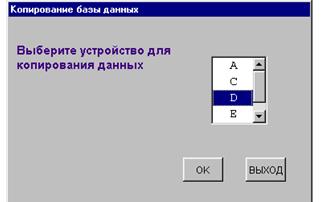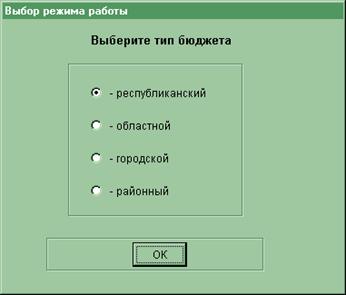Заглавная страница Избранные статьи Случайная статья Познавательные статьи Новые добавления Обратная связь FAQ Написать работу КАТЕГОРИИ: ТОП 10 на сайте Приготовление дезинфицирующих растворов различной концентрацииТехника нижней прямой подачи мяча. Франко-прусская война (причины и последствия) Организация работы процедурного кабинета Смысловое и механическое запоминание, их место и роль в усвоении знаний Коммуникативные барьеры и пути их преодоления Обработка изделий медицинского назначения многократного применения Образцы текста публицистического стиля Четыре типа изменения баланса Задачи с ответами для Всероссийской олимпиады по праву 
Мы поможем в написании ваших работ! ЗНАЕТЕ ЛИ ВЫ?
Влияние общества на человека
Приготовление дезинфицирующих растворов различной концентрации Практические работы по географии для 6 класса Организация работы процедурного кабинета Изменения в неживой природе осенью Уборка процедурного кабинета Сольфеджио. Все правила по сольфеджио Балочные системы. Определение реакций опор и моментов защемления |
Страховое копирование базы данныхСодержание книги Поиск на нашем сайте
Данная задача позволяет хранить копию базы данных и копии текстовых файлов почты и при необходимости восстанавливать информацию из архивов. Для того, чтобы создать страховую копию базы данных, нужно выбрать в меню «Сервис» пункт «Страховое копирование базы данных». На экран выведется видеокадр, где из списка доступных устройств следует выбрать устройство (диск), на который создать копию базы данных. Для архивации используется архиватор «WinRAR».
Видеокадр 35. Копирование базы дааных
Восстановление базы данных из архива При восстановлении информации на экран выводится видеокадр, как при копировании базы. Нужно выбрать устройство, на котором хранится архив базы данных, нажать кнопку «ОК». При восстановлении удаляются все файлы в директории DBF и на их место записываются копии из архива. Настройка на объект Для работы с задачей пользователь должен установить параметры настройки. Для этого в меню следует выбрать опцию «Сервис», а в подменю – «Настройка на объект». После чего на экране появится видеокадр 36.
Видеокадр 36. Настройка на объект Настройка на объект представляет собой трехстраничную форму. Первая страница отображает настройки БО, а вторая страница – настройки программы, третья страница – настройки типа бюджета. Для перехода с одной страницы на другую нужно левой кнопкой мыши щелкнуть на выбранной странице. На странице «Настройка БО» пользователь должен указать код БО в системе «Клиент-ТК», код ТК, их наименования, код банка и счет ТК, затем перейти на вкладу «Настройки программы» и указать почтовые директории (желательно, чтобы это делал программист). Без кодов ТК и БО не будет работать почта, так как в именах файлов, передаваемых по почте, есть коды ТК и БО, чтобы обмен почтой был корректным. Если используется стандартная программа приема/отправки почты, то командные строки для приема/отправки почты в ТК указывать не нужно.
Видекадр 37. Настройка программы После того, как установлены почтовые директории, коды ТК и ПТК, пользователь должен принять по почте справочники и планы от ТК. Для этого следует в меню «Почта» выбрать опцию «Принять» или «Принять из почтового директория». При выборе опции «Принять из почтового директория» в базу данных БО будут заноситься данные из файлов в почтовом директории, указанном в настройке, без использования командного файла. Если командная строка для приема почты в настройке не заполнена, то опция «Принять» аналогична опции «Принять из почтового директория», за исключением того, что в этом случае будет выдано соответствующее сообщение. Если командная строка заполнена, то при выборе опции «Принять» прием почты будет осуществляться согласно командам заданного файла. После приема почты данные из файлов почтового директория будут занесены в базу данных БО. Во время приема почты на экране будут отображаться названия справочников, которые в данный момент принимаются. Очистка базы данных Этот пункт меню позволяет очистить на физическом уровне файлы базы данных. При выборе этого пункта выводится подменю, предлагающее пользователю выбрать, какой именно файл он хочет очистить. Программа трижды (!!!) переспросит, настаивает ли пользователь на удалении. При утвердительном ответе соответствующий файл очищается на физическом уровне. Восстановить удаленную иформацию будет невозможно! Замечание: после очистки базы платежных документов, всю необходимую информацию можно принять по почте из ТК, но поле № в организации будет пустым, т.к. этот номер в ТК не ведется и по почте не передается. Проверка корректности базы
Если при выборе данного пункта меню выдается сообщение «База данных некорректна», то это значит, что целостность базы данных нарушена или разрушен какой-либо из структурных индексов. В этом случае базу данных можно восстановить только из архивной копии.
Видеокадр 38. Проверка корректности базы данных После проверки на корректность, предоставляется возможность базу переиндексировать.
Изменение типа бюджета
С помощью данного пункта меню можно переключиться на другой тип бюджета. На экране пользователь увидит следующий видеокадр:
Видеокадр 39.Изменение типа бюджета Справка Данный пункт может использоваться для получения справки о данной программе. На экране появится следующий видеокадр:
Видеокадр 40. Справка
|
||||||||||
|
Последнее изменение этой страницы: 2016-06-29; просмотров: 276; Нарушение авторского права страницы; Мы поможем в написании вашей работы! infopedia.su Все материалы представленные на сайте исключительно с целью ознакомления читателями и не преследуют коммерческих целей или нарушение авторских прав. Обратная связь - 18.218.250.241 (0.008 с.) |